Um código de acesso ou um sistema de autenticação biométrica serve apenas como uma camada inicial de proteção. Uma vez superada essa barreira, qualquer pessoa pode potencialmente acessar praticamente todos os seus aplicativos e conteúdos no iPhone. Para reforçar a segurança, considere o bloqueio individual de aplicativos. Vamos explorar diferentes métodos para bloquear aplicativos no seu iPhone.
Como proteger seus aplicativos no iPhone com uma senha
Atualmente, o sistema iOS não oferece uma função nativa para definir uma senha específica para o bloqueio de aplicativos. No entanto, existe uma solução alternativa que envolve o uso do recurso “Tempo de Uso”. Veja como você pode configurar o “Tempo de Uso” para proteger seus aplicativos com uma senha:
- Acesse “Ajustes”, toque em “Tempo de Uso” e selecione “Atividade em Apps e Sites”. Ative a opção “Ativar Atividade em Apps e Sites”.
- Toque em “Usar Código do Tempo de Uso”. Insira um código de quatro dígitos de sua preferência. Este código será diferente daquele usado para desbloquear seu iPhone.
- Vá para “Limites de Apps” e toque em “Adicionar Limite”. Insira o código do “Tempo de Uso” para acessar as configurações.
- Para bloquear todos os aplicativos do seu iPhone com o código do “Tempo de Uso”, selecione “Todos os Apps e Categorias”. Para bloquear aplicativos específicos, role a tela para baixo para revelar a barra de pesquisa e procure os aplicativos desejados. Você também pode selecionar a seta ao lado de cada categoria para escolher aplicativos individuais.
- Após selecionar os aplicativos desejados, toque em “Seguinte”.
- Defina o limite de tempo de uso para 1 minuto. Certifique-se de que a opção “Bloquear Ao Final do Limite” esteja ativada.
- Toque em “Adicionar” para salvar as configurações.
Com essas configurações, todos os seus aplicativos do iPhone ficarão bloqueados com uma senha após um minuto de uso diário. Qualquer pessoa que tentar acessar um aplicativo bloqueado verá uma notificação de limite de tempo. A opção “Pedir Mais Tempo” só pode ser utilizada com a senha do “Tempo de Uso”.
O método “Tempo de Uso” possui algumas limitações. Aplicativos de sistema, como o Safari, não são automaticamente incluídos na opção “Todos os Apps e Categorias”. É preciso adicioná-los manualmente pela barra de pesquisa. Além disso, alguns aplicativos, como “Ajustes” e “Telefone”, não podem ser bloqueados usando esse método.
O “Tempo de Uso” permite o uso de um aplicativo por “Mais 1 Minuto” sem a necessidade de inserir a senha. Após esse minuto, é possível optar por desbloquear o aplicativo por mais 15 minutos, uma hora ou para o restante do dia. O “Tempo de Uso” não permite o bloqueio instantâneo de um aplicativo assim que você sai dele.
Como proteger aplicativos do iPhone com Face ID ou Touch ID
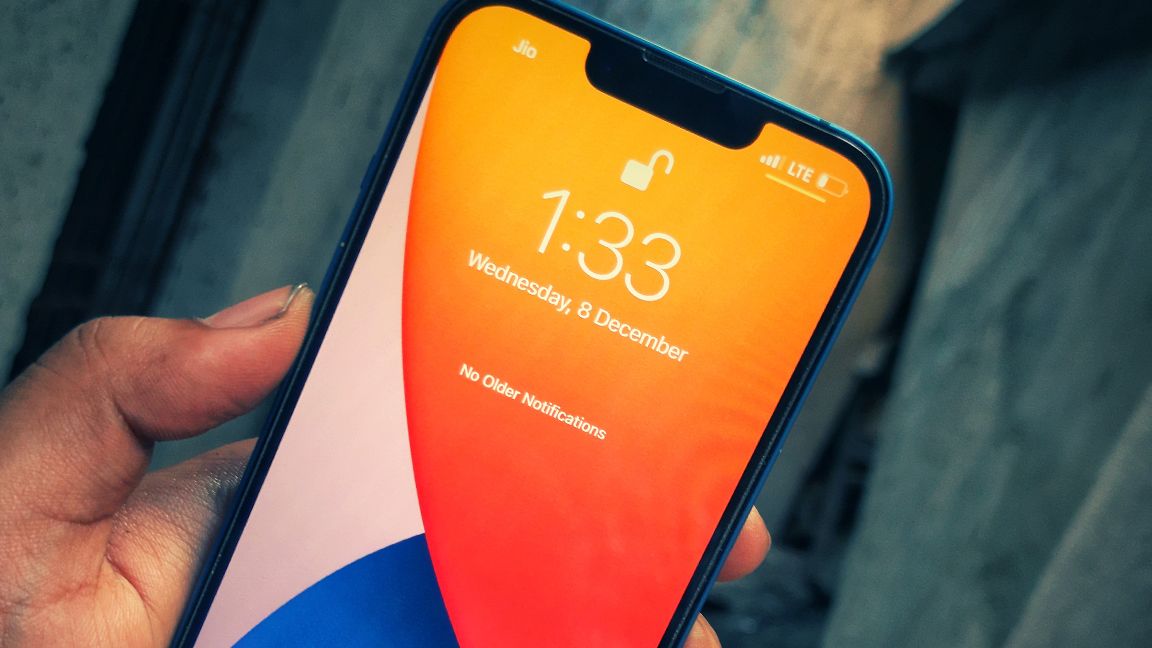
Se o recurso “Tempo de Uso” não atender às suas expectativas, existem outras formas de bloquear aplicativos sem utilizá-lo. Além de senhas, você pode usar o Face ID ou Touch ID para proteger seus aplicativos.
Primeiro, você precisará configurar o Face ID no seu iPhone. Se você tem um iPhone com Touch ID, o processo de configuração é similar. Uma vez habilitado, você pode usar o Face ID (ou Touch ID) para bloquear aplicativos no seu iPhone.
É importante notar que nem todos os aplicativos podem ser bloqueados com Face ID ou Touch ID. No entanto, muitos aplicativos populares, como WhatsApp e Messenger, permitem essa função.
Como bloquear aplicativos no iPhone com um Atalho
Se um aplicativo não oferece diretamente a opção de bloqueá-lo com Face ID ou Touch ID, existe uma alternativa. Você pode criar um atalho no seu iPhone para bloquear os aplicativos que desejar.
Os passos são semelhantes aos de criar um atalho para bloquear o aplicativo Fotos. A diferença é que, na opção “Escolher”, você seleciona todos os aplicativos que deseja bloquear antes de tocar em “OK”.
Esse método de atalho irá bloquear todo o seu iPhone quando você tentar acessar um aplicativo. Para acessar o aplicativo, será necessário desbloqueá-lo usando o código de desbloqueio do iPhone, Face ID ou Touch ID, dependendo do que você tiver ativado.
Como bloquear aplicativos com Acesso Guiado
O Acesso Guiado oferece uma forma ligeiramente diferente de bloquear aplicativos no seu iPhone. Quando o Acesso Guiado está ativo, ele bloqueia o acesso a todos os aplicativos do seu iPhone, exceto aquele que está aberto na tela no momento.
Portanto, você pode utilizar esse método quando alguém solicitar o seu telefone emprestado para usar um aplicativo específico por um curto período. Basta abrir o aplicativo desejado e ativar o Acesso Guiado para que todos os outros aplicativos fiquem protegidos e inacessíveis por meio de um código, Face ID ou Touch ID.
Siga estas etapas para bloquear aplicativos no seu iPhone com Acesso Guiado:
- Vá para “Ajustes” > “Acessibilidade” > “Acesso Guiado”. Ative o Acesso Guiado.
- Toque em “Ajustes do Código” > “Definir Código do Acesso Guiado”. Insira um código de seis dígitos. Este código será diferente daquele usado para bloquear o seu iPhone e do código do “Tempo de Uso”.
- Você também pode ativar o Face ID ou Touch ID para usar a autenticação biométrica.
Para bloquear um aplicativo e limitar o uso a ele, clique três vezes no botão lateral se você tiver um iPhone X ou modelo mais recente. Em iPhones 8 e anteriores, clique três vezes no botão Início.
Você saberá que o bloqueio foi bem-sucedido quando a notificação “Acesso Guiado Iniciado” aparecer. Para desativar o Acesso Guiado, clique três vezes no botão lateral ou Início novamente, insira o código e toque em “Finalizar”. Você também pode sair clicando duas vezes no mesmo botão e se autenticando com Face ID ou Touch ID.
É possível bloquear aplicativos no iPhone com aplicativos de terceiros?
Você já deve ter ouvido falar de aplicativos de bloqueio para Android. Existem aplicativos similares para iPhone? A resposta é sim, esses aplicativos existem. Contudo, eles só funcionam em dispositivos que passaram pelo processo de desbloqueio, conhecido como “jailbreak”.
Embora a ideia de desbloquear novas possibilidades de customização e acesso a novos aplicativos no seu iPhone possa ser tentadora, avalie cuidadosamente os riscos, pois o “jailbreak” pode expor seu dispositivo a vulnerabilidades de segurança.
Outras dicas para proteger o conteúdo de seus aplicativos no iPhone

Além de bloquear aplicativos inteiros, existem outros métodos para proteger o conteúdo de aplicativos no seu iPhone e mantê-los longe de olhares curiosos.
Existem opções integradas em aplicativos nativos da Apple. Por exemplo, você pode bloquear notas específicas com uma senha. Também existem vários truques para ocultar conteúdo pessoal no seu iPhone.
Outra medida de segurança importante é sair de aplicativos que exigem uma conta protegida por senha, como redes sociais e aplicativos de carteira digital. Geralmente, basta acessar o seu perfil e procurar por um botão “Sair” ou “Log Out” nas configurações.
Bloqueie seus aplicativos do iPhone para maior privacidade
Exploramos diversas formas de bloquear aplicativos no seu iPhone com senhas, Face ID, Touch ID e Acesso Guiado. É verdade que nenhum desses métodos é perfeito, pois todos têm algumas limitações.
No entanto, eles ainda são ferramentas eficazes para proteger seus aplicativos no iPhone. Tenha a certeza de que, sem o código correto, ninguém poderá acessar seus aplicativos bloqueados.